
【Udemy Picture-in-Picture】活用法:1画面でもUdemyの動画を視聴しながらプログラミング学習をする方法。
3人子育て中の専業主婦でPython初心者のまりです。
テクノロジーを使って生活を豊かにし、子育てや教育をもっと楽しく、効果的にすることを夢見て、プログラミングの勉強を始めました。
最近は、iPadを使ってUdemyなどの動画を見ながら、MacBookでコードを書く、という学習方法を試してみているところです。
UdemyでPythonを学ぶときの課題
しかし、外出先のカフェや自宅で子どもがiPadを使っているときなど、Macbookの1画面だけで勉強しなければならない状況に直面することがあります。ベッドの上など限られたスペースでの学習も同様に、2画面を設置することは難しいです。そんな時、私はいつも不便さを感じていました。
「Udemy Picture-in-Picture」の概要
これを解決したのは、「Udemy Picture-in-Picture」というGoogle Chromeの拡張機能です。この拡張機能を使うことで、Udemyの動画を画面の角に小さく表示しながら、他のアプリケーションを使用できるようになります。つまり、一つの画面で動画視聴と作業を同時に行うことが可能になるのです。
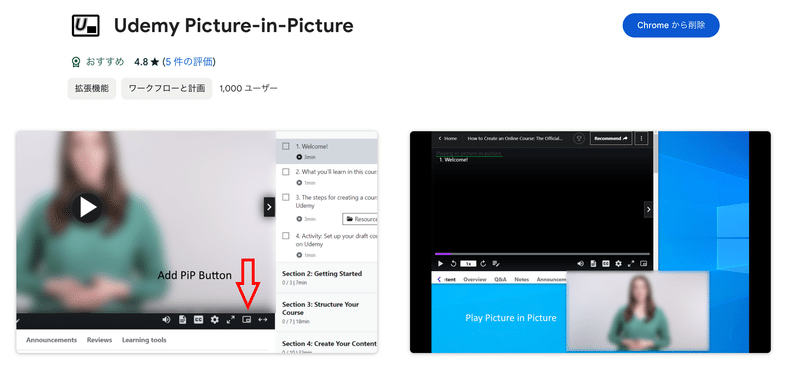
「Udemy Picture-in-Picture」のインストール方法
インストールは簡単です。Google ChromeのWebストアにアクセスし、「Udemy Picture-in-Picture」で検索。表示された拡張機能をクリックし、画面の指示に従ってインストールします。
「Udemy Picture-in-Picture」の使い方
インストール後、Udemyの動画を再生すると、画面の右下に小さなアイコンが表示されます。このアイコンをクリックすると、動画が小窓で表示され、他の作業をしながらでも動画を見続けることができるようになります。
「Udemy Picture-in-Picture」でプログラミング学習を快適に
是非試してみて下さい!学習が快適になると思います!
ーーーーーーーーーー
私の書いた本が出版されました!
\Twitterからうまれた/
ちょっと理系なおうち遊びの本
Amazon 売れ筋ランキング
幼児教育 カテゴリー 有料Top100
ベストセラー1位✨ になりました!
ありがとうございます!
KindleUnlimited, ペーパーバックでも読めます!
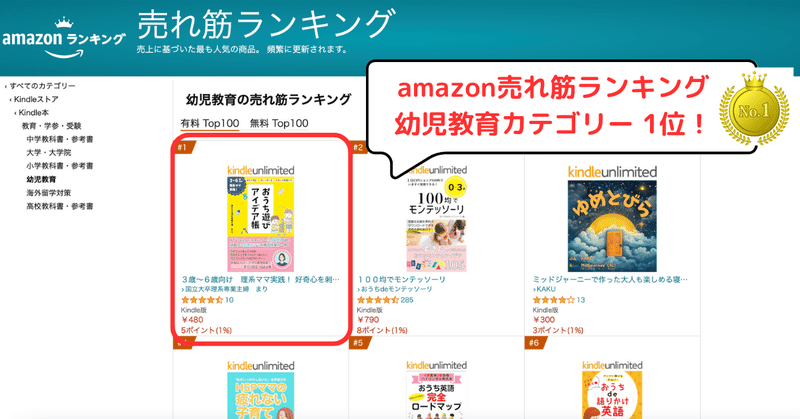
この記事が気に入ったらサポートをしてみませんか?
